iPhone - Notes
Notes
L'écran prend l'apparence d'un traditionnel bloc-notes avec une page jaune ornée de lignes pré tracées. Pour chaque note sont affichées la date et l'heure où elle a été modifiée pour la dernière fois. L'onglet « Infos » de iTunes synchronise les notes entre l'iPhone et votre ordinateur.
Créer une note
L'icône « + » située en haut à droite du calepin permet d'accéder à une page vierge de notre bloc. Les flèches situées au bas de la page font passer d'une note à l'autre. Comme la première ligne de texte entrée servira de titre, cette première ligne figurera donc dans l'index de la page principale.
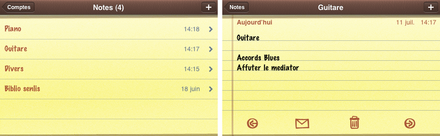
Astuce
Si une partie non négligeable de votre activité va consister à « faire de la frappe » (pour la prise de minutes lors d'une réunion, par exemple) pensez au clavier Bluetooth !
Accéder aux notes
Faites défiler la fenêtre principale des notes, effleurez le titre choisi : et voilà ! Bien entendu, ce cas de figure idéal n'est pas le plus courant. Aussi pouvez-vous faire apparaître le cartouche de recherche Spotlight en faisant défiler les notes vers le bas un peu plus que nécessaire.
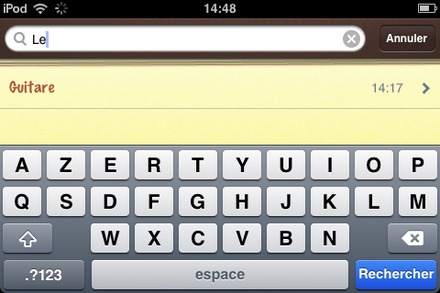
Tapez dans le champ au sommet de l'index un mot à rechercher, et les notes correspondant au critère s'afficheront au fur et à mesure.
Pensez à « nettoyer » le champ de recherche en appuyant sur la petite croix grisée à son extrémité droite, pour que l'index reprenne son apparence normale.
Supprimer une note
Deux méthodes de suppression sont à votre disposition. Depuis la fenêtre principale, effleurez un titre horizontalement : un bouton « Supprimer » se dévoile alors. Au sein d'une note, appuyez sur l'icône en forme de poubelle au bas de la fenêtre.
Partager une note
L'icône en forme d'enveloppe au bas du contenu d'une note nous offre la possibilité de l'envoyer par e-mail à qui bon nous semble. Les champs destinataires utilisent notre liste de contacts pour nous proposer les adresses électroniques. Cela permet d'éviter les erreurs de saisie tout en gagnant un temps précieux.
À savoir
On découvre vite les limites de « Notes » lorsque l'on veut vraiment s'en servir comme d'un outil de productivité. Il existe à ce jour une quantité d'autres utilitaires plus élaborés disponibles sur l'Apple Store. Citons en exemple SimpleNote et Evernote.
Le texte original de ce article est extrait de « Tout pour bien utiliser l'iPhone 4 et 3Gs » (Laurent RICARD, Collection CommentCaMarche.net, Dunod, 2010)
